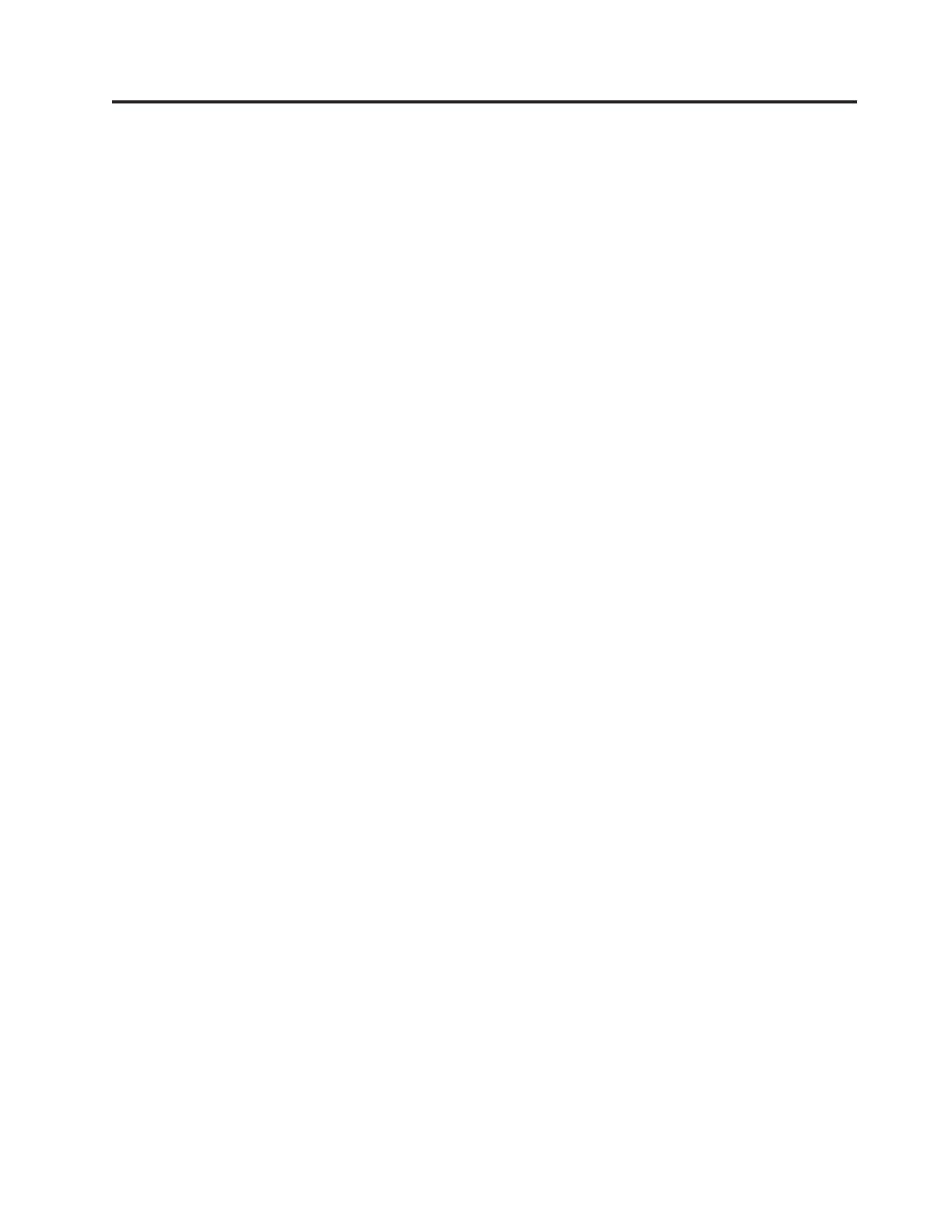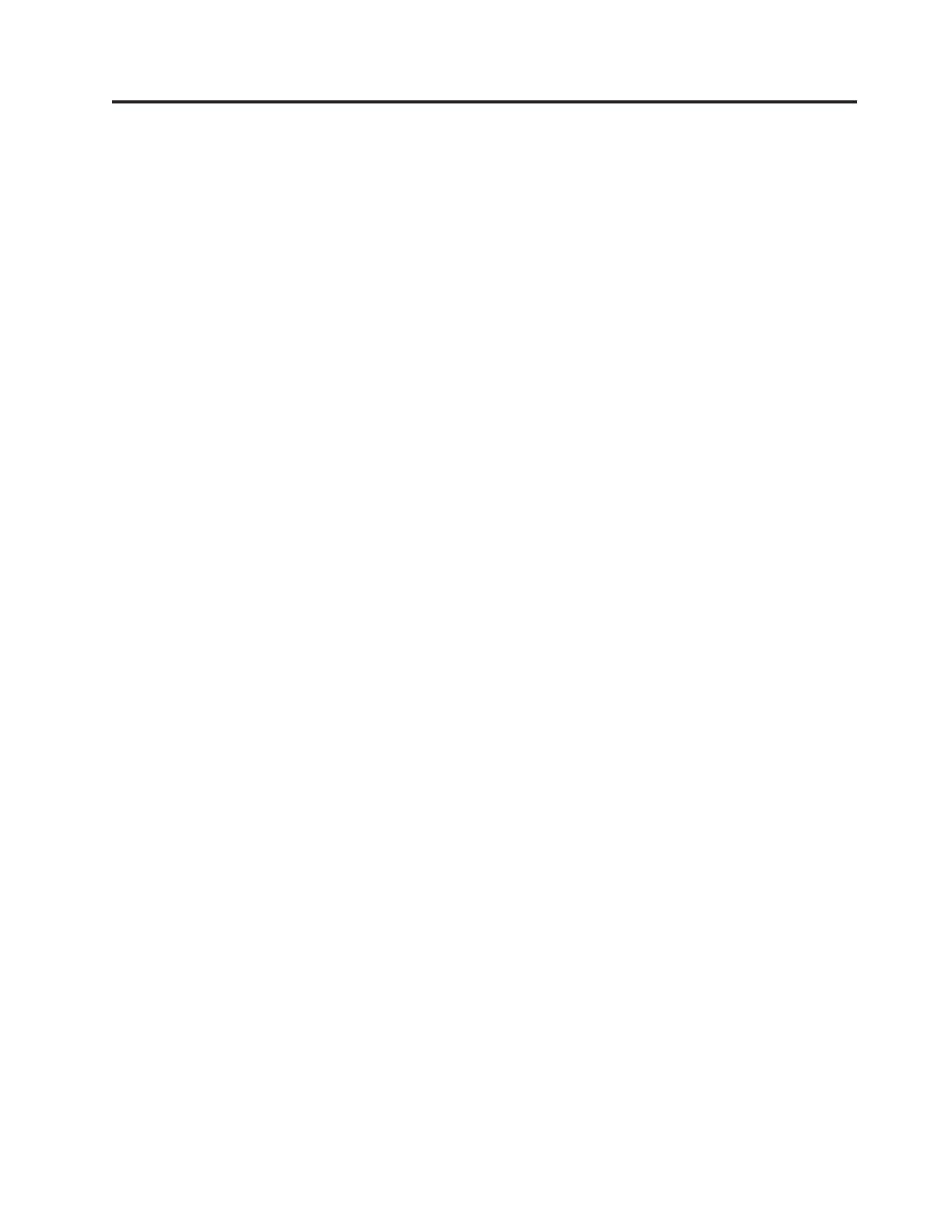
Innehåll
Viktig säkerhetsinformation . . . . . .v
Situationer som kräver omedelbara åtgärder . . . .v
Allmänna säkerhetsanvisningar . . . . . . . .vi
Service . . . . . . . . . . . . . . .vi
Nätsladdar och nätadaptrar . . . . . . . . vii
Förlängningssladdar och liknande utrustning . . vii
Stickkontakter och eluttag . . . . . . . . vii
Batterier . . . . . . . . . . . . . . viii
Värme och luftcirkulation . . . . . . . . viii
Säkerhet för CD- och DVD-enheter . . . . . .ix
Ytterligare säkerhetsinformation . . . . . . . .ix
Batteri . . . . . . . . . . . . . . . .x
Säkerhetsanvisningar för modem . . . . . . .x
Information om laserprodukt . . . . . . . .xi
Information om strömtillförsel . . . . . . . .xi
Översikt . . . . . . . . . . . . . . xiii
Informationsresurser . . . . . . . . . . . xiii
Kapitel 1. Installera tillbehör . . . . . .1
Funktioner . . . . . . . . . . . . . . .1
Specifikationer . . . . . . . . . . . . . .4
Placeringar vid användning . . . . . . . . .5
Tillbehör . . . . . . . . . . . . . . . .5
Hantera enheter som är känsliga för statisk elektrici-
tet
. . . . . . . . . . . . . . . . . .6
Installera externa tillbehör . . . . . . . . . .7
Kontakternas placering på framsidan av datorn . .7
Kontakternas placering på baksidan av datorn . .8
Skaffa drivrutiner . . . . . . . . . . . .9
Öppna kåpan . . . . . . . . . . . . . .10
Komponenternas placering . . . . . . . . .11
Identifiera delar på systemkortet . . . . . . .11
Installera minne . . . . . . . . . . . . .12
Installera ett PCI-kort . . . . . . . . . . .14
Installera en optisk enhet . . . . . . . . . .16
Säkerhetsfunktioner . . . . . . . . . . .16
Inbyggt kabellås . . . . . . . . . . . .17
Lösenordsskydd . . . . . . . . . . . .17
Byta batteri . . . . . . . . . . . . . .17
Radera ett bortglömt lösenord (rensa CMOS) . . .19
Stänga kåpan och ansluta kablarna . . . . . .20
Kapitel 2. Använda inställningspro-
grammet
(Setup Utility) . . . . . . . .21
Starta inställningsprogrammet Setup Utility . . .21
Kontrollera och ändra inställningar . . . . . .21
Avsluta inställningsprogrammet . . . . . . .21
Använda lösenord . . . . . . . . . . . .21
Användarlösenord . . . . . . . . . . .21
Administratörslösenord . . . . . . . . .22
Ställa in, ändra och ta bort ett lösenord . . . .22
Använda säkerhetsprofil för enheter . . . . . .22
Använda inställningen IDE Drives Setup . . . .23
Välja startenhet . . . . . . . . . . . . .23
Välja en tillfällig startenhet . . . . . . . .23
Ändra startordningen . . . . . . . . . .23
Bilaga A. Uppdatera systemprogram . .25
Systemprogram . . . . . . . . . . . . .25
Uppdatera (flasha) BIOS från en diskett eller CD-
ROM-skiva
. . . . . . . . . . . . .25
Uppdatera (flasha) BIOS från operativsystemet 26
Fel när POST/BIOS uppdateras . . . . . . . .26
Bilaga B. Rengöra musen . . . . . . .27
Rengöra en optisk mus . . . . . . . . . .27
Rengöra en mus med kula . . . . . . . . .27
Bilaga C. Manuella modemkommandon 29
Grundläggande AT-kommandon . . . . . . .29
Utökade AT-kommandon . . . . . . . . . .31
MNP/V.42/V.42bis/V.44-kommandon . . . . .32
Fax Klass 1-kommandon . . . . . . . . . .33
Fax Klass 2 kommandon . . . . . . . . . .33
Röstkommandon . . . . . . . . . . . .34
Bilaga D. Lista över CRU-delar (Custo-
mer
Replaceable Unit) . . . . . . . .37
Bilaga E. Övrig information . . . . . .39
Information om funktioner för tv . . . . . . .40
Varumärken . . . . . . . . . . . . . .40
Index . . . . . . . . . . . . . . .41
© Copyright Lenovo 2005. © Portions Copyright IBM Corp 2005. iii